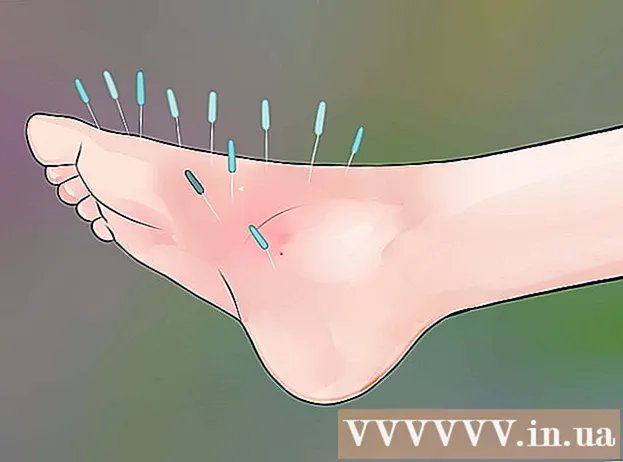Autor:
Helen Garcia
Erstelldatum:
19 April 2021
Aktualisierungsdatum:
1 Juli 2024

Inhalt
In diesem Artikel erfahren Sie, wie Sie sich auf allen Geräten, über die Sie sich mit der Desktopversion der Anwendung bei Ihrem Konto angemeldet haben, von Skype abmelden.
Schritte
Methode 1 von 2: Verwenden der Befehlszeile
 1 Starten Sie Skype auf Ihrem Computer. Das App-Symbol sieht aus wie ein weißes "S" in einem blauen Kreis.
1 Starten Sie Skype auf Ihrem Computer. Das App-Symbol sieht aus wie ein weißes "S" in einem blauen Kreis.  2 Melden Sie sich mit Ihrem Benutzernamen und Ihrem Passwort bei Ihrem Konto an. Geben Sie Ihre E-Mail-Adresse, Telefonnummer oder Skype-ID und Ihr Passwort ein, um sich bei Ihrem Konto anzumelden.
2 Melden Sie sich mit Ihrem Benutzernamen und Ihrem Passwort bei Ihrem Konto an. Geben Sie Ihre E-Mail-Adresse, Telefonnummer oder Skype-ID und Ihr Passwort ein, um sich bei Ihrem Konto anzumelden.  3 Gehen Sie auf die Registerkarte Kontakteum Ihre Kontaktliste im linken Navigationsbereich anzuzeigen.
3 Gehen Sie auf die Registerkarte Kontakteum Ihre Kontaktliste im linken Navigationsbereich anzuzeigen. 4 Wählen Sie einen Kontakt aus, um mit ihm zu chatten.
4 Wählen Sie einen Kontakt aus, um mit ihm zu chatten.- Da Sie keine Nachrichten an den Chat senden, spielt die Wahl des Benutzers keine Rolle.
 5 Eintreten / Fernabmeldung im Nachrichtenfeld. Dieser Befehl meldet sich auf allen Geräten außer dem aktuellen von Ihrem Skype-Konto ab und deaktiviert Popup-Benachrichtigungen auf allen Mobilgeräten.
5 Eintreten / Fernabmeldung im Nachrichtenfeld. Dieser Befehl meldet sich auf allen Geräten außer dem aktuellen von Ihrem Skype-Konto ab und deaktiviert Popup-Benachrichtigungen auf allen Mobilgeräten. - Dank dieses Befehls werden Sie auf mobilen Geräten nicht von Ihrem Konto abgemeldet, sondern deaktivieren nur Popup-Benachrichtigungen. Sie müssen sich auf allen Mobilgeräten, mit denen das Konto verknüpft ist, manuell von der Anwendung abmelden.
 6 Klicken Sie auf die Schaltfläche mit dem Papierflieger, um den Befehl auszuführen und alle Sitzungen außer der aktuellen zu beenden.
6 Klicken Sie auf die Schaltfläche mit dem Papierflieger, um den Befehl auszuführen und alle Sitzungen außer der aktuellen zu beenden.- Einige Versionen der App verfügen nicht über eine Schaltfläche zum Senden oder eine Schaltfläche, die einem Papierflugzeug ähnelt. Führen Sie in diesem Fall den Befehl durch Drücken der Taste . aus ↵ Betreten.
- Der andere Benutzer wird diese Nachricht im Chat-Fenster nicht sehen.
Methode 2 von 2: Indem Sie Ihr Passwort ändern
 1 Starten Sie Skype auf Ihrem Computer. Das App-Symbol sieht aus wie ein weißes "S" in einem blauen Kreis.
1 Starten Sie Skype auf Ihrem Computer. Das App-Symbol sieht aus wie ein weißes "S" in einem blauen Kreis.  2 Melden Sie sich mit Ihrem Benutzernamen und Ihrem Passwort bei Ihrem Konto an. Geben Sie Ihre E-Mail-Adresse, Telefonnummer oder Skype-ID und Ihr Kennwort ein, um sich bei Ihrem Konto anzumelden.
2 Melden Sie sich mit Ihrem Benutzernamen und Ihrem Passwort bei Ihrem Konto an. Geben Sie Ihre E-Mail-Adresse, Telefonnummer oder Skype-ID und Ihr Kennwort ein, um sich bei Ihrem Konto anzumelden.  3 Gehen Sie auf die Registerkarte Skype (Windows) oder Datei (Mac). Bei beiden Optionen wird ein Dropdown-Menü angezeigt.
3 Gehen Sie auf die Registerkarte Skype (Windows) oder Datei (Mac). Bei beiden Optionen wird ein Dropdown-Menü angezeigt. - Unter Windows befindet sich die Registerkarte Skype in der oberen linken Ecke der Anwendung.
- Auf dem Mac befindet sich die Registerkarte Datei in der grauen Menüleiste in der oberen linken Ecke des Fensters.
 4 Drücken Sie Ändere das Passwort. Die Seite zur Passwortänderung wird in einem neuen Browser-Tab geöffnet.
4 Drücken Sie Ändere das Passwort. Die Seite zur Passwortänderung wird in einem neuen Browser-Tab geöffnet.  5 Drücken Sie Ändere das Passwort neben "Skype-Konto" im Browser.
5 Drücken Sie Ändere das Passwort neben "Skype-Konto" im Browser.- Abhängig von Ihren Kontoeinstellungen müssen Sie möglicherweise Ihr aktuelles Passwort eingeben, um Ihre Identität zu überprüfen, bevor Sie diese Seite erreichen.
 6 Klicke auf den blauen Button Des Weiteren. Sie werden dann zur Microsoft Live-Site weitergeleitet, um Ihr Kennwort zurückzusetzen.
6 Klicke auf den blauen Button Des Weiteren. Sie werden dann zur Microsoft Live-Site weitergeleitet, um Ihr Kennwort zurückzusetzen. - Wenn Ihr Skype-Konto nicht registriert oder mit einem Microsoft-Konto verknüpft ist, müssen Sie Ihr Skype-Passwort eingeben, Ihr Konto mit Microsoft verknüpfen und Ihre E-Mail-Adresse bestätigen, bevor Sie mit dem nächsten Schritt fortfahren.
 7 Geben Sie Ihr aktuelles Passwort in das Feld Aktuelles Passwort ein. Durch die Eingabe dieses Passworts wird Ihre Inhaberschaft des Kontos bestätigt, bevor Sie Ihr Passwort ändern können.
7 Geben Sie Ihr aktuelles Passwort in das Feld Aktuelles Passwort ein. Durch die Eingabe dieses Passworts wird Ihre Inhaberschaft des Kontos bestätigt, bevor Sie Ihr Passwort ändern können.  8 Geben Sie im Feld "Neues Passwort" ein neues Passwort ein. Dies ist Ihr Skype- und Microsoft Live-Passwort, nachdem der Vorgang zum Zurücksetzen des Passworts abgeschlossen ist.
8 Geben Sie im Feld "Neues Passwort" ein neues Passwort ein. Dies ist Ihr Skype- und Microsoft Live-Passwort, nachdem der Vorgang zum Zurücksetzen des Passworts abgeschlossen ist.  9 Geben Sie das neue Kennwort erneut in das Feld Kennwort erneut eingeben ein. Es muss mit dem Passwort im Feld Neues Passwort identisch sein.
9 Geben Sie das neue Kennwort erneut in das Feld Kennwort erneut eingeben ein. Es muss mit dem Passwort im Feld Neues Passwort identisch sein.  10 Klicke auf Speichern. Dadurch wird Ihr Kontokennwort geändert und automatisch von allen Skype-Sitzungen abgemeldet.
10 Klicke auf Speichern. Dadurch wird Ihr Kontokennwort geändert und automatisch von allen Skype-Sitzungen abgemeldet. - Wenn Sie Ihr Passwort ändern, wird Ihr Konto auf Mobilgeräten nicht abgemeldet. Sie müssen sich auf allen Mobilgeräten, mit denen das Konto verknüpft ist, manuell von der Anwendung abmelden.